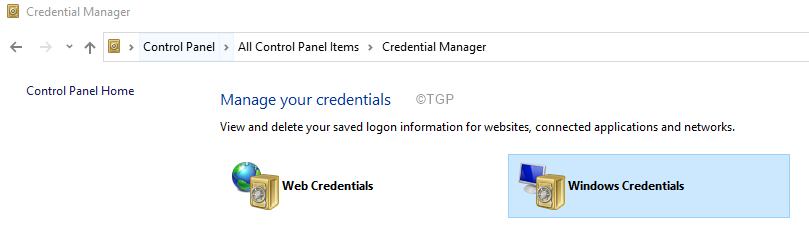이 기능은 빌드 23419에서 발견되었습니다.
- Microsoft는 Windows 11의 시작 메뉴에 사용자의 웹 기록을 표시하기 위해 노력하고 있는 것으로 알려졌습니다.
- Dev 채널의 Build 23419에서 볼 수 있듯이 이 기능은 설정 앱에 숨겨져 있습니다.
- 더 나은 브라우징 환경이 제공되나요? 아니면 더 나쁜가요?
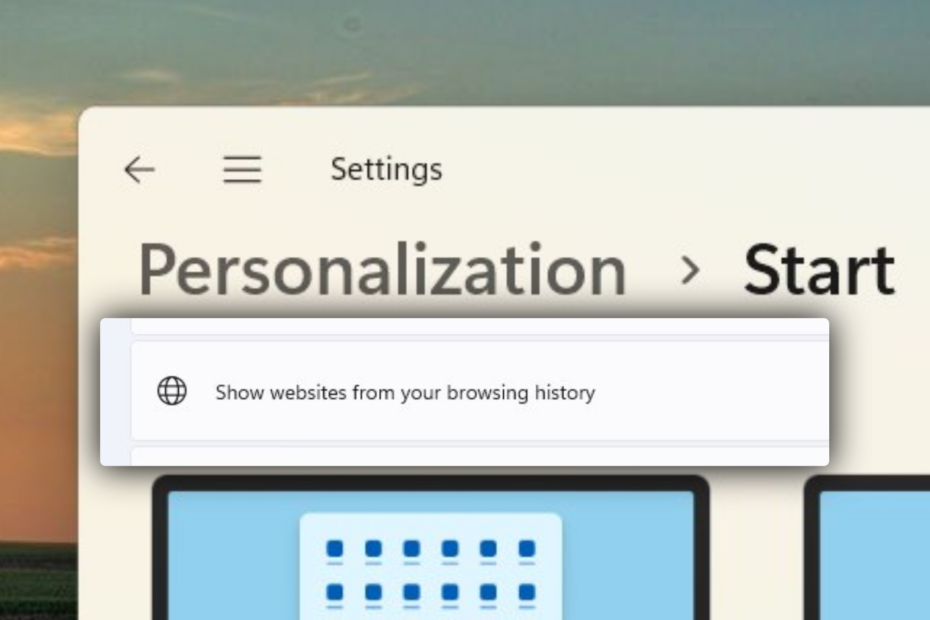
또 다른 주, 또 다른 Windows 11 빌드. 이번에 마이크로소프트가 발표한 빌드 23419 Dev 채널에서 실시간으로.
Windows 애호가인 @PhantomOfEarth가 발견한 것처럼 Redmond 관계자는 검색 기록에서 웹사이트 표시라는 토글을 설정 앱의 개인 설정 탭으로 가져오는 것을 테스트하고 있습니다. 토글되면 시작 메뉴의 검색 기록에서 가장 많이 방문한 사이트를 볼 수 있으므로 즉각적인 검색 경험을 보장합니다.
Dev 23419에는 웹 사이트 권장 사항에 대한 진행률이 포함되어 있으며 시작 메뉴 설정(숨김)에 새로운 '검색 기록에서 웹 사이트 표시' 설정이 있습니다. 아직 아무것도하지 않는지 의심
vivetool /활성화 /id: 42905461 pic.twitter.com/BxxFYPTLOO
— PhantomOcean3💙💛(@PhantomOfEarth) 2023년 3월 22일
그러나이 기능은 우리가 말하는 동안 여전히 숨겨져 있습니다. Microsoft는 내장된 Edge 홈페이지가 기사로 가득 차 있으며 그 중 일부는 유료 광고라는 것을 사용자가 발견한 후 꽤 오랫동안 비난을 받아 왔습니다. 이 빌드에 표시된 것처럼 시작에서 가끔 계정 관련 알림 표시를 토글하여 끄는 옵션을 보는 것이 좋습니다.
전문가 팁:
후원
특히 리포지토리가 손상되었거나 Windows 파일이 누락된 경우 일부 PC 문제는 해결하기 어렵습니다. 오류를 수정하는 데 문제가 있는 경우 시스템이 부분적으로 손상되었을 수 있습니다.
컴퓨터를 스캔하고 결함이 무엇인지 식별하는 도구인 Restoro를 설치하는 것이 좋습니다.
여기를 클릭하세요 다운로드하고 복구를 시작합니다.
불행히도 Windows 내부자는 ViVeTool과 같은 타사 도구의 도움을 제외하고는 아직 이 기능을 볼 수 없다고 말했습니다.
이 기능은 한 번의 클릭으로 쉽게 끌 수 있지만 표시되는 내용을 제어할 수 없기 때문에 누군가의 검색 기록을 노출할 수 있다는 우려가 있습니다.
빌드 23419에는 어떤 다른 수정 사항이 있습니까?
[일반적인]
- 언급한 바와 같이 Windows 11의 앱 기본값에 대한 새로운 기능 여기 이 블로그 포스트에서 이 빌드에 포함됩니다. 앱 고정 기능은 향후에 제공될 예정입니다.
[메뉴를 시작하다]
- 시작 메뉴의 "권장" 섹션이 "For you"로 변경되는 일부 Windows 내부자에 대해 약간의 변경을 시도하고 있습니다. 이 변경 사항을 확인하면 피드백 허브에서 어떻게 생각하는지 알려주세요.
[작업 표시줄 및 시스템 트레이]
- 한 눈에 볼 수 있는 VPN 상태 표시는 활성 네트워크 연결을 통해 시스템 트레이에 오버레이됩니다. 인식된 VPN 프로필 이제 시스템 강조 색상으로 표시됩니다.
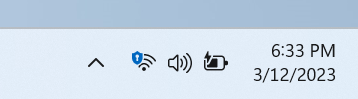
- 사용자 피드백에 따라 시스템 트레이의 시계에 초를 표시하는 기능을 도입하고 있습니다. 이 기능은 아래 나열된 옵션을 전환하여 활성화할 수 있습니다. 설정 > 개인 설정 > 작업 표시줄 작업 표시줄 동작 섹션에서. 작업 표시줄을 마우스 오른쪽 버튼으로 클릭하여 작업 표시줄 설정으로 빠르게 이동할 수도 있습니다. 우리는 이 변경 사항을 롤아웃하기 시작하여 모든 Windows 참가자가 이 변경 사항을 즉시 볼 수는 없지만 곧 모든 사람이 사용할 수 있기를 바랍니다.
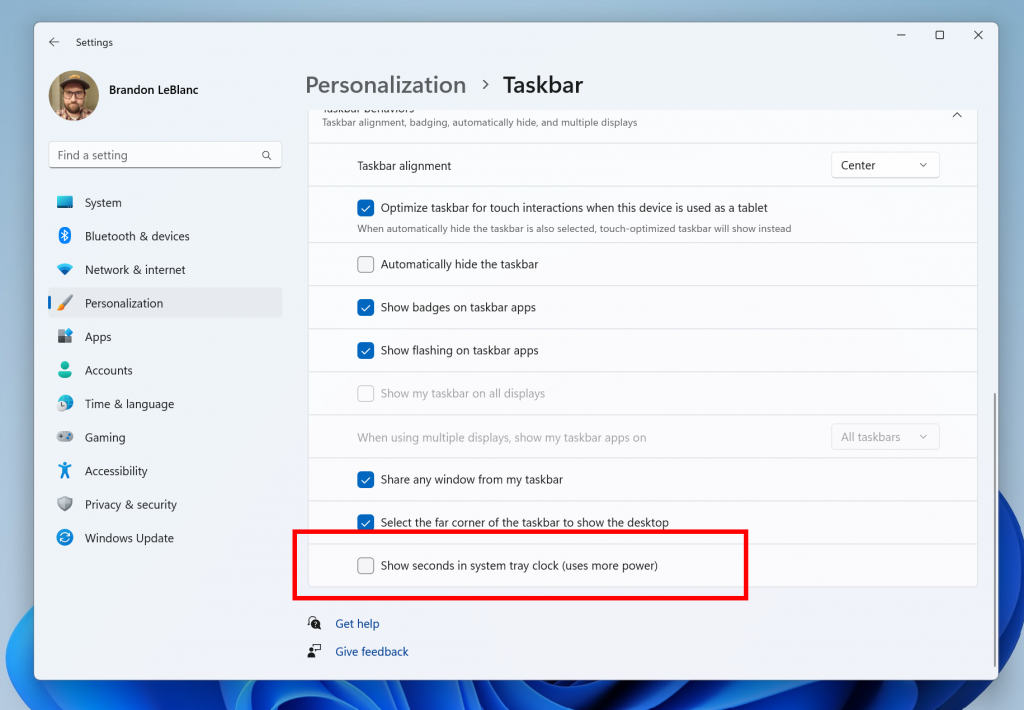
[작업 표시줄에서 검색]
- 액세스 권한이 있으면 새로운 빙, 작업 표시줄의 검색 상자에는 Edge에서 Bing 채팅 환경을 여는 버튼이 포함됩니다. 새 Bing에 액세스할 수 없는 경우 작업 표시줄의 검색 상자에 동적 검색 강조 표시 버튼이 있습니다. 내부자에게 공개하기 시작했지만 모든 사람이 즉시 볼 수는 없습니다.
[음성 액세스]
- 와 함께 도입된 음성 액세스의 재설계된 인앱 도움말 페이지 빌드 23403 이제 모든 명령과 추가 정보가 정확하게 포함됩니다.
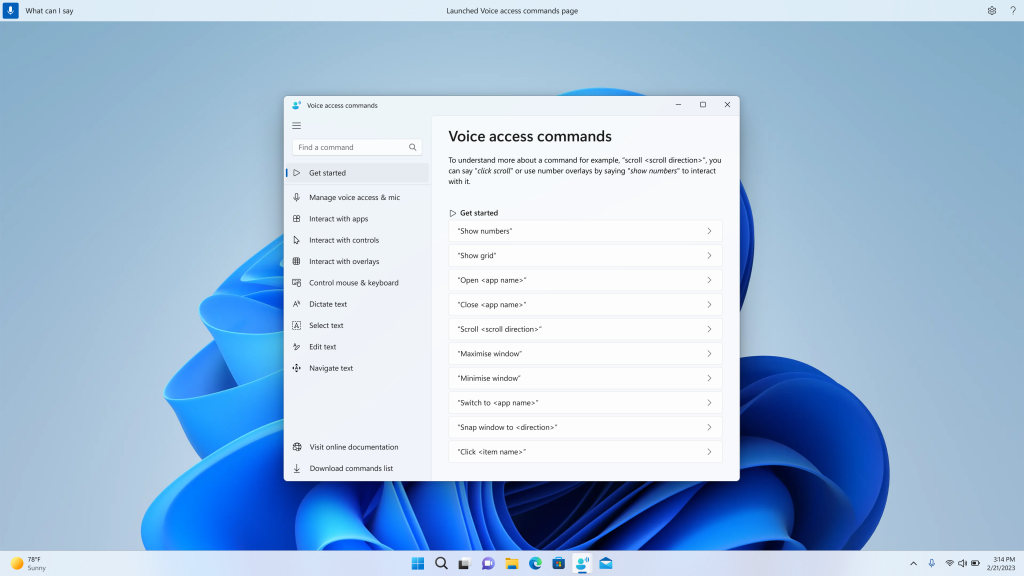
[설정]
- 의 일환으로 MSDT(Microsoft 지원 진단 도구) 및 MSDT 문제 해결사 지원 중단, 설정 > 시스템 > 문제 해결 및 OS의 다른 영역에 있는 일부 문제 해결사를 새로운 Get Help 문제 해결 플랫폼으로 리디렉션하기 시작했습니다.
- 이제 인쇄 화면 키를 누르면 기본적으로 캡처 도구가 열립니다. 이 설정은 설정 > 접근성 > 키보드를 통해 끌 수 있습니다. 이전에 이 설정을 직접 수정한 경우 기본 설정이 유지됩니다.
[개발자]
- 로 표시된 가상 메모리 범위 KbCallbackTriageDumpData BugCheck 콜백 루틴 이제 버그 확인 후 커널 생성 미니 덤프에 추가됩니다.
수정
[일반적인]
- 시작 앱의 성능 영향을 줄여 부팅 후 로그온 경험을 개선했습니다.
[작업 표시줄 및 시스템 트레이]
- 내레이터가 시스템 트레이 아이콘의 이름 앞에 있는 위치를 읽게 하는 문제를 수정했습니다.
- 숨겨진 아이콘 표시 플라이아웃이 OneNote 플라이아웃 및 라이브 캡션과 같은 항목 뒤에서 열리는 문제를 수정했습니다.
- 끌어서 놓기와 관련된 explorer.exe 충돌을 일으킬 수 있는 문제가 수정되었습니다.
[작업 표시줄에서 검색]
- 마지막 비행에서 검색 충돌이 수정되었습니다.
[파일 탐색기]
- 최근 섹션에 특정 콘텐츠가 표시된 경우 홈을 열 때 explorer.exe가 충돌할 수 있는 문제가 수정되었습니다.
- 탐색 창에 연결이 끊긴 네트워크 드라이브가 표시되는 경우 파일 탐색기를 로드하는 성능을 일부 개선했습니다.
[메뉴를 시작하다]
- 열려 있는 시작 메뉴 폴더에서 콘텐츠를 드래그하면 충돌이 발생할 수 있는 문제를 수정했습니다.
[입력]
- 음성 입력을 사용한 후 PC가 최신 대기 모드로 전환되지 않을 수 있는 문제를 수정했습니다.
[실시간 자막]
- Arm64 장치에서 중국어 번체에 대해 라이브 캡션이 작동하지 않는 문제를 수정했습니다.
[작업 관리자]
- 창 크기를 조정하거나 페이지를 앞뒤로 변경할 때까지 성능 페이지의 일부 세부 정보가 제대로 표시되지 않는 문제를 수정했습니다.
숨겨진 내부자 전용 기능이므로 이러한 추가 기능이 일반 사용자에게 제공되는 데 시간이 조금 더 걸릴 수 있습니다.
이 추가에 대해 어떻게 생각하십니까? 댓글로 알려주세요!